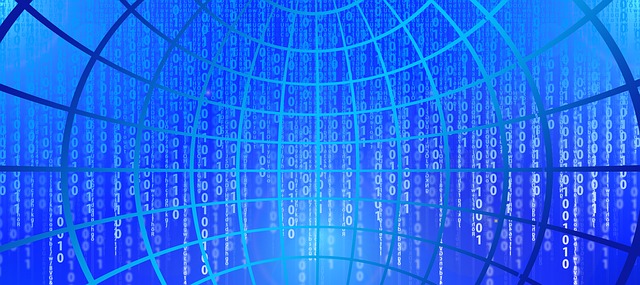アナタのパソコン、ウイルスチェック・セキュリティ対策していますか?
何もしていないなら、せめて下記対策くらいはやりましょう。
パソコンのウイルスチェックをしよう!!
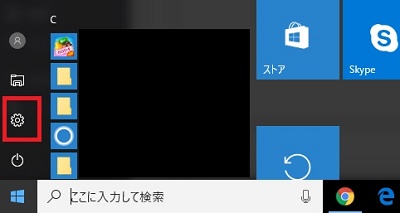
1)左下の【スタートボタン】をクリックします。
2)【設定】をクリックします
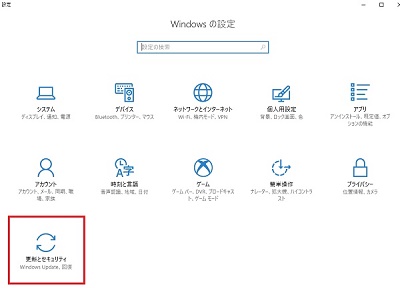
3)【更新とセキュリティ】をクリックします。

4)【Windows Defender】をクリックします。
5)【Windows Defender セキュリティセンターを開きます】をクリックします。
6)【ウイルスと脅威の防止】をクリックします。

7)【クイック スキャン】をクリックします。
※スキャンが始まります。
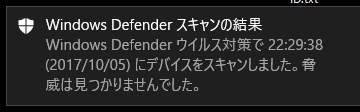
右下にスキャンの結果が出れば完了です。
8)続いて【保護の更新】をクリックします。
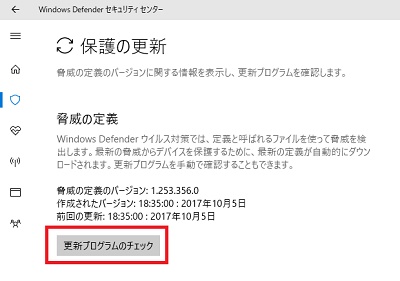
9)【更新プログラムのチェック】をクリックします。
※この更新プログラムのチェックは、1日1回、パソコン初回起動時にすることをおススメします。
さいごに
ウイルスチェック、ウイルス定義更新方法を紹介させていただきました。
もちろんセキュリティは、これだけでは不十分ですが何もやらないよりは遥かにマシです。
アナタのパソコンで確認してみてください。
以上、【Win10】セキュリティ対策・ウイルスチェックのやり方 でした。